În timp ce scriam tutorialul de rootare a smartphone-ului Ulefone Paris (Evolio X5), mi-am dat seama că n-am vorbit despre un pas prealabil esențial: instalarea în Windows a tuturor driverelor de care Smart Phone Flash Tool (SP Flash Tool) are nevoie pentru a funcționa.

Dar fiindcă avem de-a face cu un veritabil lanț al slăbiciunilor, înainte de a ajunge la pasul vizibil în instantaneea de ecran de mai sus, dacă folosiți o versiune Windows de 64 de biți, va trebui ca mai întâi să configurați sistemul de operare să permită instalarea driverelor neînsoțite de o semnătură digitală.
Dacă nu veți face acest lucru, instalarea driverelor de care are nevoie programul Smart Phone Flash Tool nu va fi posibilă, iar procesul va culmina cu următorul mesaj:
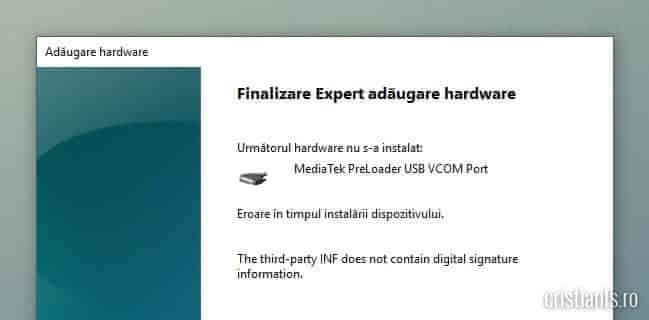
După ce ați permis instalarea driverelor neînsoțite de o semnătură digitală, descărcați de aici driverele MediaTek USB VCOM. De pe urma descărcării vă veti alege cu o arhivă zip. Extrageți-i conținutul într-un loc de care să vă amintiți cu ușurință.
În continuare, deschideți Windows Explorer, dați click dreapta pe Acest PC » Gestionare:
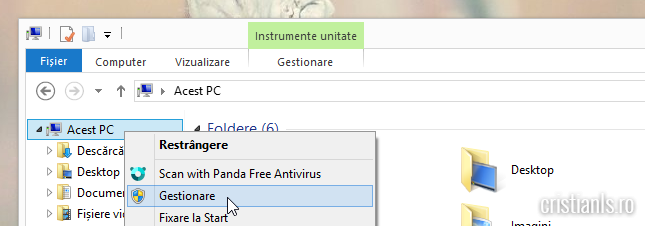
În cadrul Instrumentelor de sistem, dați click pe Manager dispozitive, apoi alegeți prima opțiune din lista afișată în panoul din partea dreaptă. Pentru a instala manual driverele MediaTek USB VCOM, dați click pe Acțiune și faceți click pe Adăugare hardware vechi:
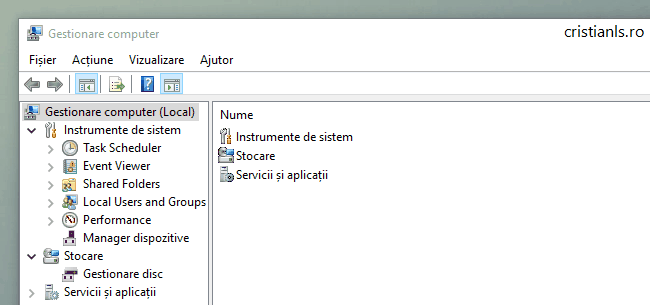
La deschiderea Expertului de adăugare hardware, apăsați butonul Următorul:
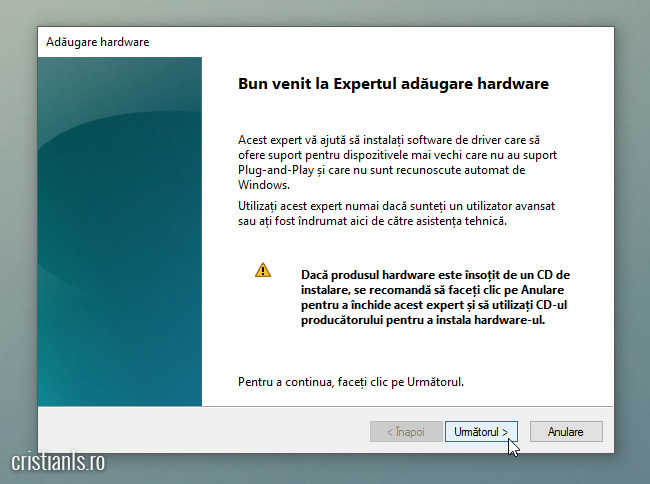
La pasul următor, înainte de a continua, va trebui să bifați caseta Instalare hardware selectat manual din listă:
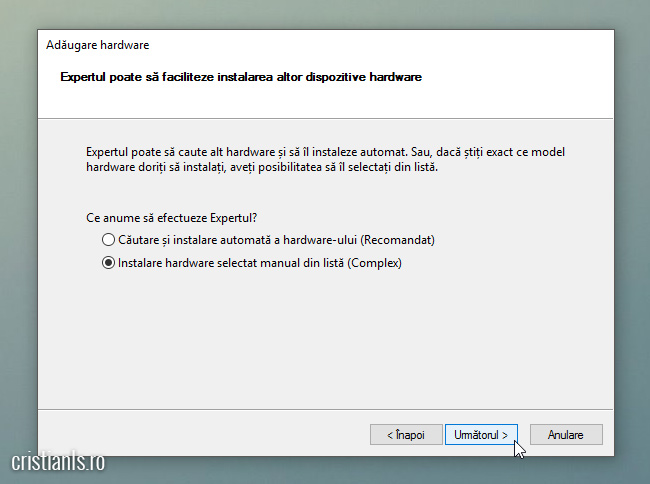
Ignorați opțiunile din fereastra cu tipuri uzuale de hardware și treceți mai departe.
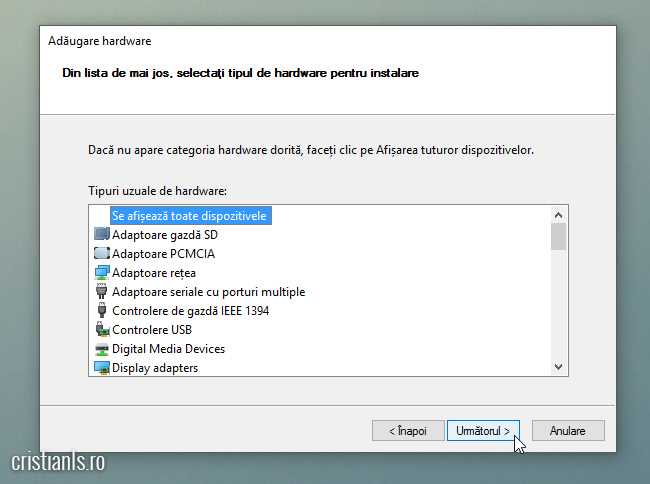
Ajunși la „Selectați driverul de dispozitiv pe care îl instalați pentru hardware”, dați click pe butonul Disc disponibil:
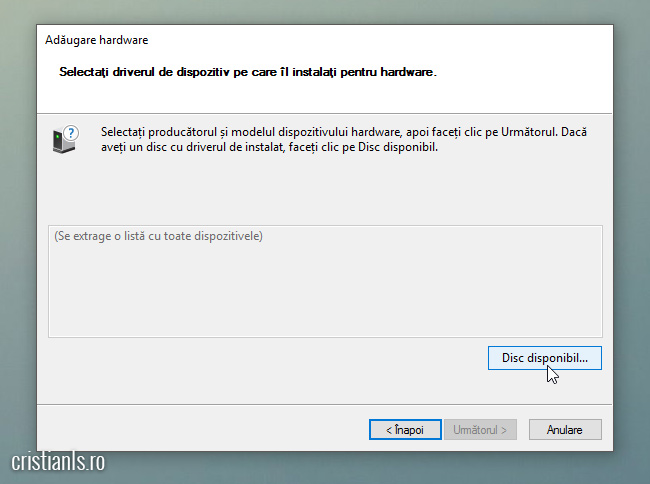
Apăsați butonul Răsfoire:
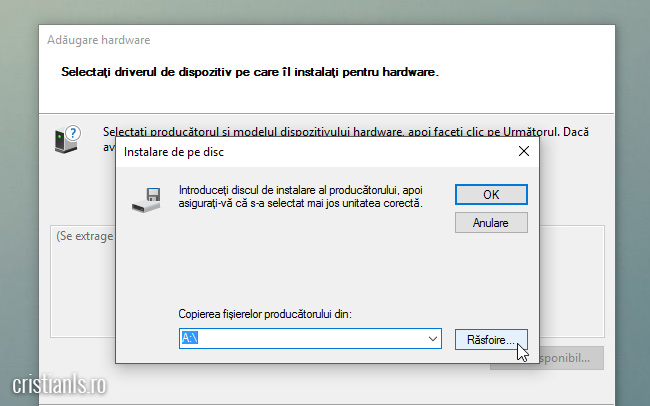
Accesați folderul rezultat de pe urma dezarhivării arhivei zip ce conține driverele și, în funcție de versiunea sistemului de operare Windows din PC, alegeți fișierul .inf aferent acesteia.
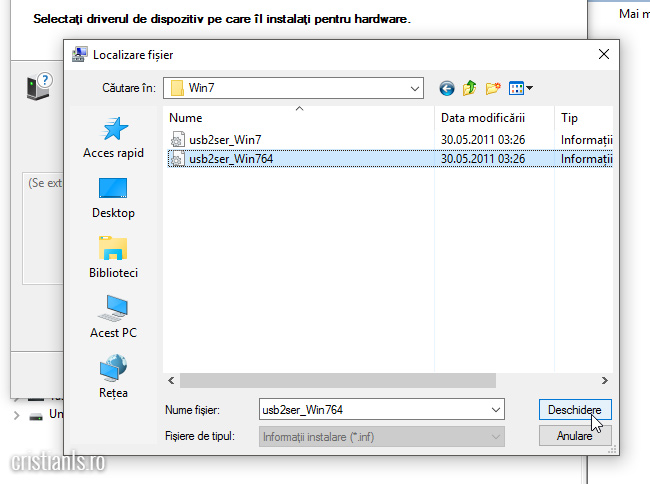
Pentru Windows 7, 8, 8.1 sau Windows 10 de 64 de biți va trebui să alegeți usb2ser_Win764 din MediaTek USB VCOM drivers » Drivers » USB VCOM Driver » Win7.
Dacă vi se va cere acest lucru, confirmați instalarea driverelor:
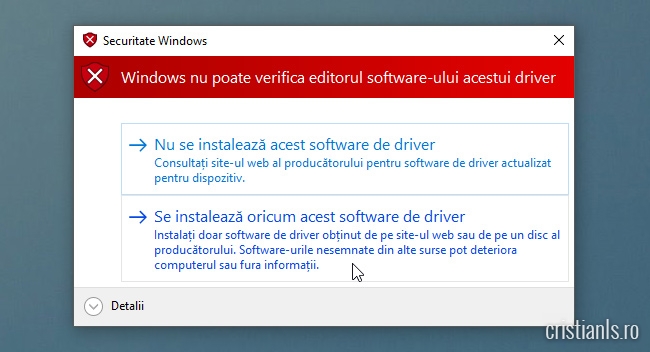
La finalizarea instalării veți vedea următoarea fereastră:
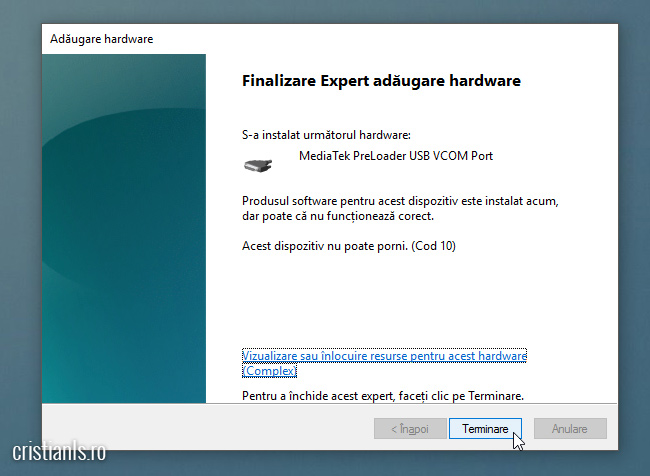
Chiar dacă expertul de adăugare hardware vă avertizează că dispozitivul pentru care tocmai ați instalat driverul nu poate porni, instalarea s-a efectuat cu succes și „dispozitivul va porni” de îndată ce conectați telefonul la oricare dintre porturile USB ale calculatorului.
Începând din acel moment veți putea instala și folosi fără nici un fel de probleme programul Smart Phone Flash Tool, ce-l care a determinat scrierea acestui tutorial. Dacă nu este așa, nu vă sfiiți să cereți ajutorul sub forma unui comentariu; promit să vă răspund, dacă știu vreo soluție pentru problema întâmpinată, de îndată ce am ocazia să o fac.
cum sa fac sa mi rootez tel samsung grand prime vers 5.1.1
am facut exact ca in acest editorial iar la sfarsit in ultima fereastra imi apare mesajul „Urmatorul hardware nu s-a instalat: Media Tek DA USB VCOM Port
Eroare in timpul instalarii dispozitivului.
The third-party INF does not contain digital signature information.”
Ce pot sa fac ca sa remediez aceasta problema?